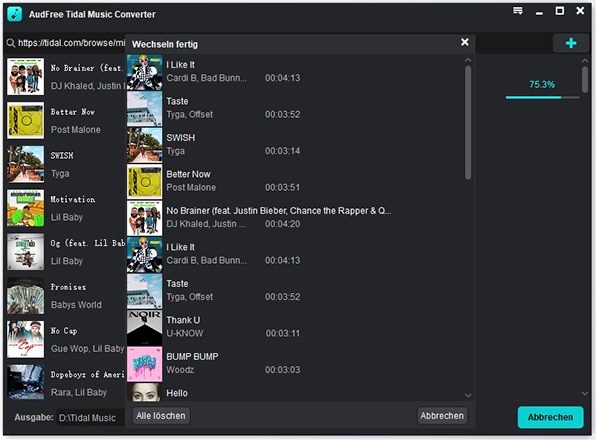Spotify Music Converter HOT
Spotify in MP3, FLAC, AAC herunterladen
Laden Sie zunächst AudFree Tidable und die Tidal-Anwendung herunter und installieren Sie sie auf Ihrem Windows- oder Mac-Computer. Dann öffnen Sie diese hervorragende Software auf dem Desktop Ihres Computers. Nach dem Start wird die Tidal-Anwendung automatisch gleichzeitig geöffnet und Sie können auf die Option "Anmelden" in der Tidal-Anwendung klicken, um auf Ihr Konto zuzugreifen.
Danach klicken Sie einfach auf die Menüleiste in der oberen rechten Ecke und wählen Sie die Option "Registrieren", um Ihren Registernamen und Code einzugeben und die Software zu aktivieren. Die Testversion kann nur ein Drittel des Inhalts jeder Musik konvertieren. Es wird empfohlen, auf den Vollmodus zu aktualisieren, um die Begrenzung der Konvertierungszeit aufzuheben.
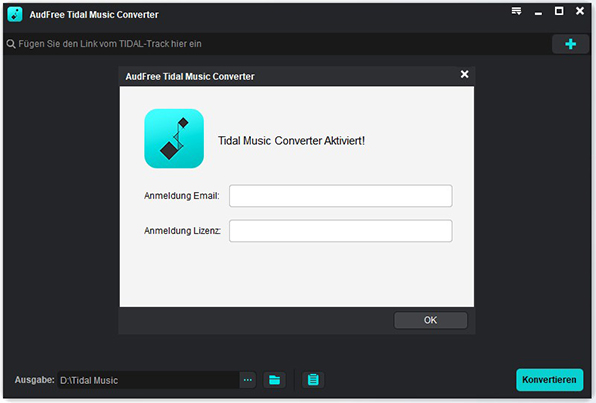

Klicken Sie auf die obere Menüleiste, um die Option "Einstellungen" auszuwählen. Daraufhin öffnet sich das Einstellungsfenster, in dem Sie auf den Abschnitt "Erweitert" klicken können, um das Ausgabeformat als verlustfrei, MP3, FLAC, WAV, AAC, M4A oder M4B zu definieren und andere Audioparameter wie Bitrate, Samplerate, Audiocodec, Kanal usw. nach Ihren Bedürfnissen anzupassen. Außerdem können Sie auch auf "Ausgabespuren archivieren nach" klicken, um Lieder nach Alben oder Künstlern zu exportieren.


Wenn Sie die Ausgabeprofile richtig eingestellt haben, klicken Sie auf "OK", um die Hauptschnittstelle zu verlassen. Jetzt ist es an der Zeit, Ihre Lieblings-Playlists oder Alben zu suchen oder zu finden. Sobald Sie sie gefunden haben, ziehen Sie sie per Drag & Drop direkt auf die Hauptschnittstelle von AudFree Tidable. Oder kopieren Sie den Tidal Music-Link und fügen Sie ihn in das Suchfeld oben ein, und klicken Sie auf die Schaltfläche "+", um die Wiedergabeliste oder das Album zu AudFree Tidable hinzuzufügen.


Jetzt können Sie einfach auf die Schaltfläche "Konvertieren" klicken, um den Download-Prozess zu starten. AudFree Tidable lädt Tidal-Musik offline herunter und konvertiert sie in ungeschützte Audiodateien wie MP3, FLAC, WAV, wobei alle ID3-Tags und die Originalqualität erhalten bleiben.
Während der Konvertierung können Sie zur AudFree-Hauptschnittstelle zurückkehren und weitere Wiedergabelisten oder Alben zur Konvertierung hochladen.

Nach der Konvertierung tippen Sie auf die Schaltfläche "Konvertiert", die mit einer roten Zahl markiert ist, um zur konvertierten Schnittstelle zu navigieren, in der alle konvertierten hochwertigen Musikdownloads aufgelistet sind. Sie können auf den Titel doppelklicken, um eine Vorschau anzuzeigen, oder den Titel hervorheben und "Dateispeicherort öffnen" wählen, das durch ein Suchsymbol gekennzeichnet ist, um schnellen Zugriff auf den Zielordner auf Ihrem Computer zu erhalten.